

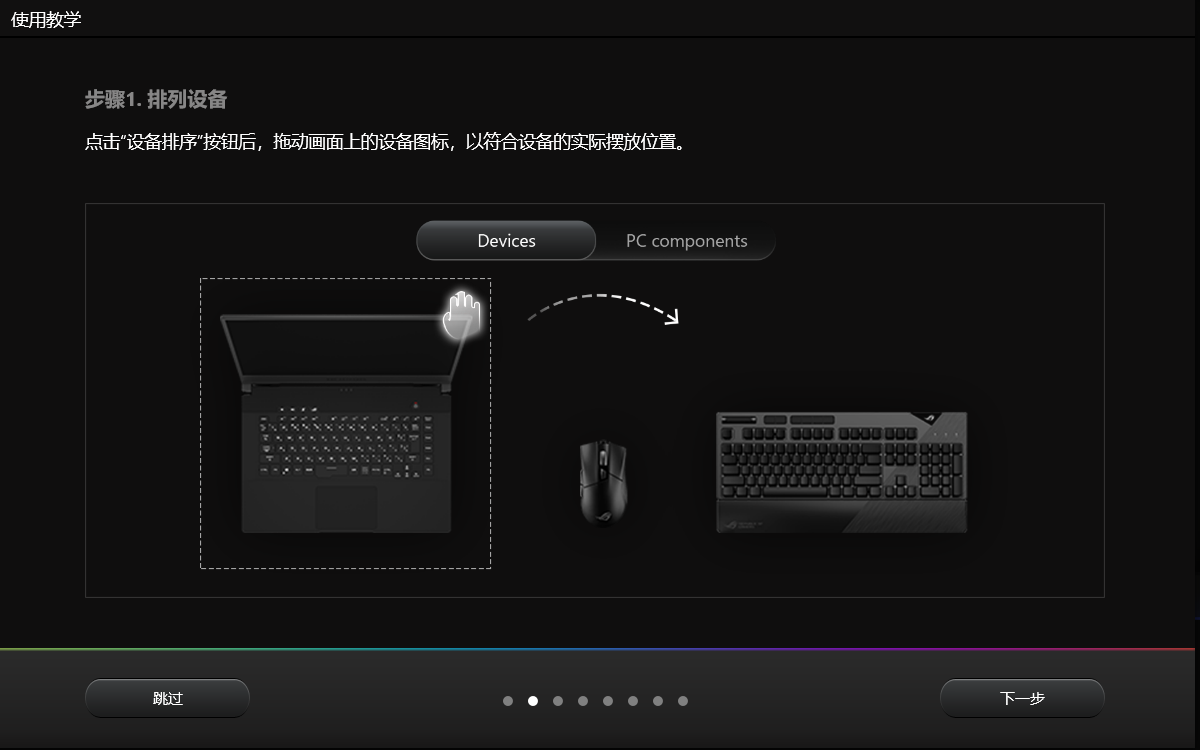
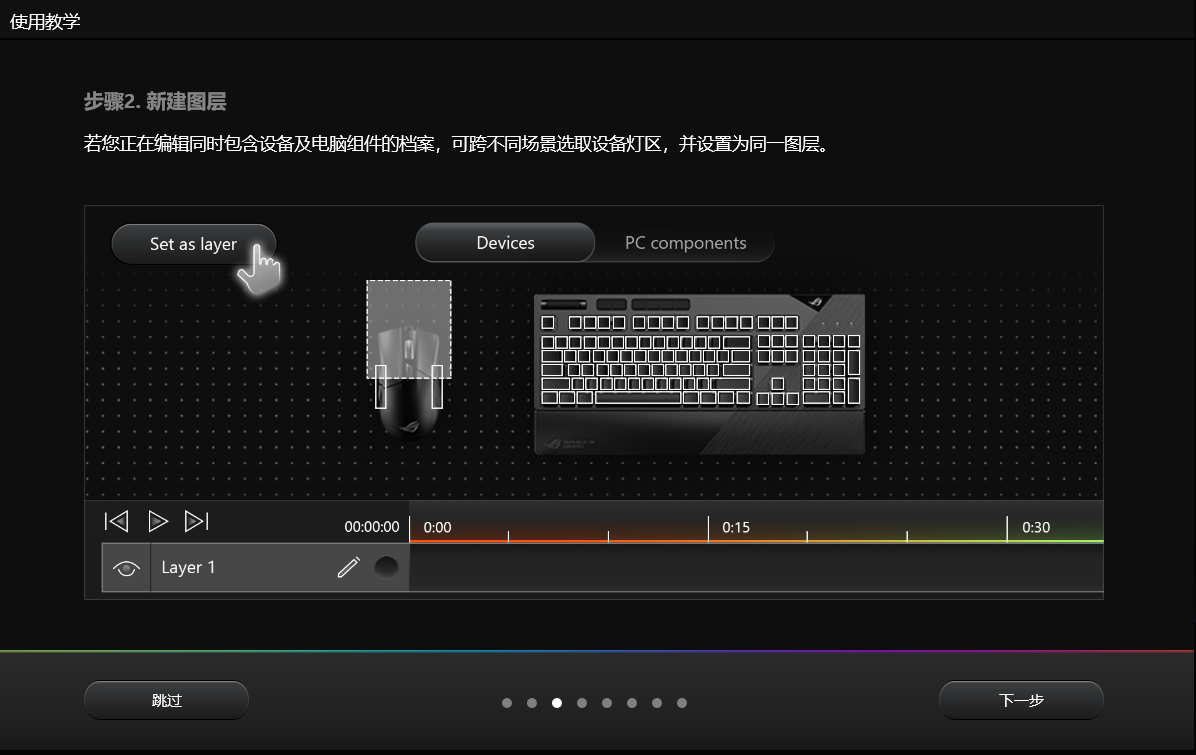
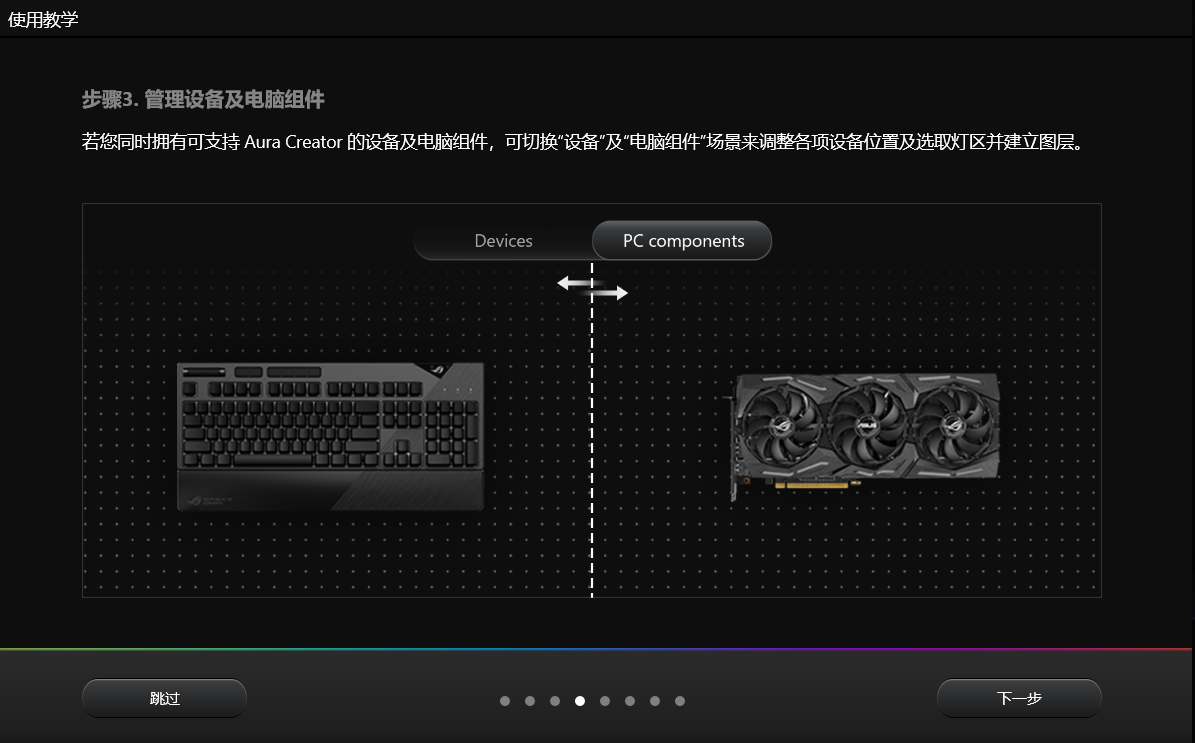
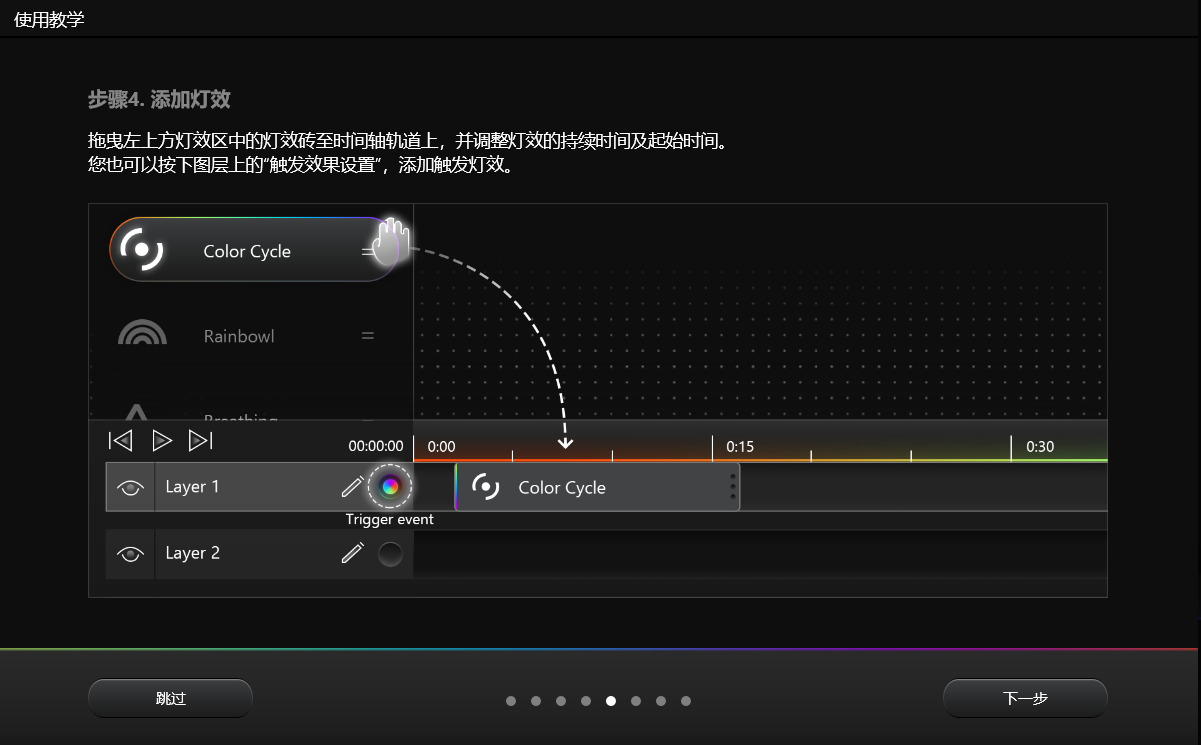
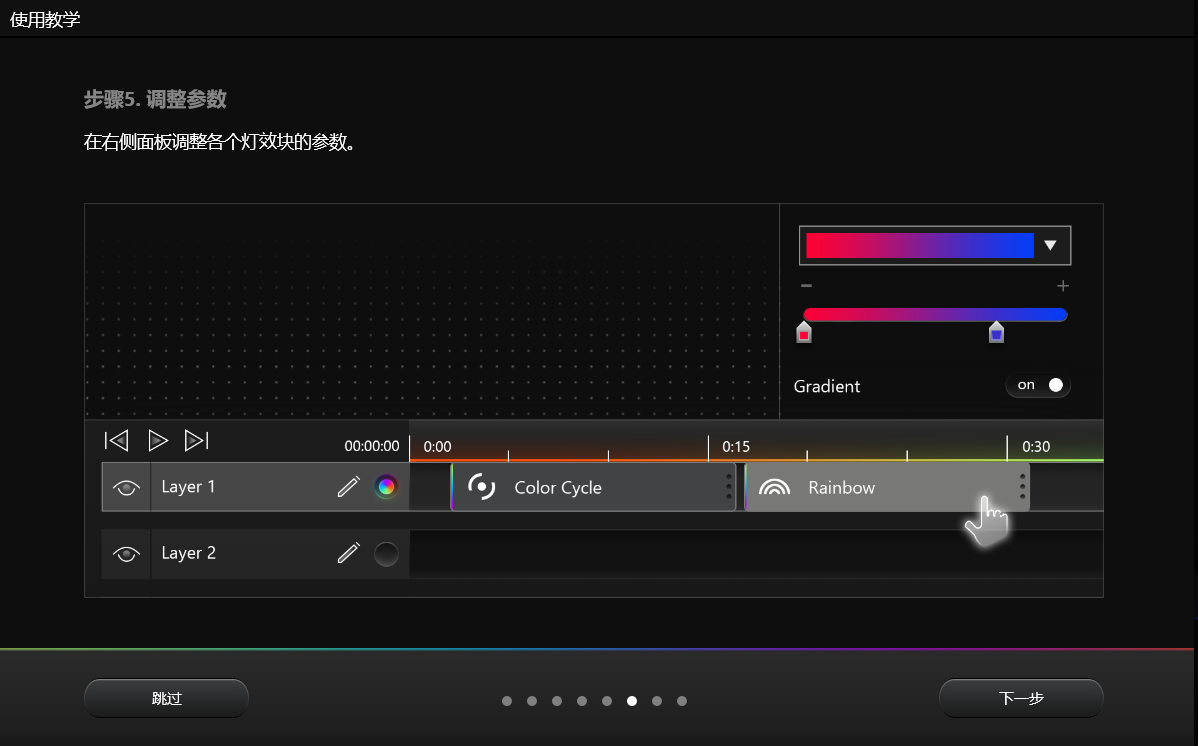
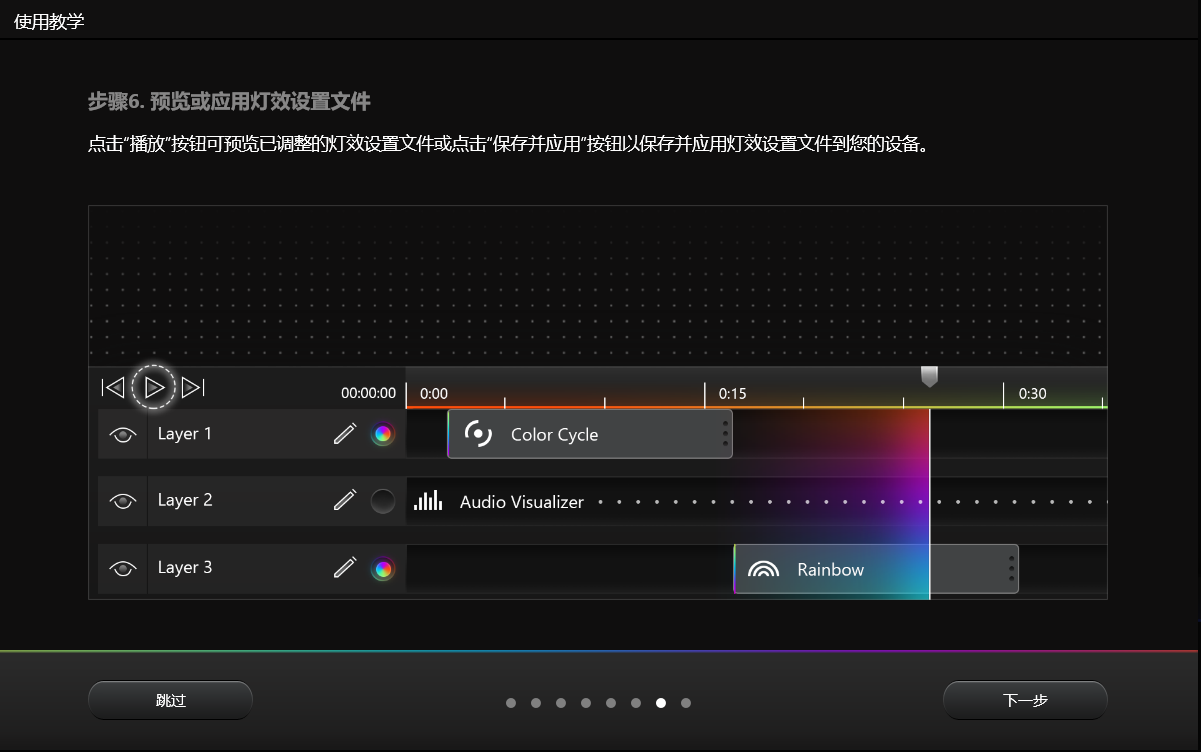
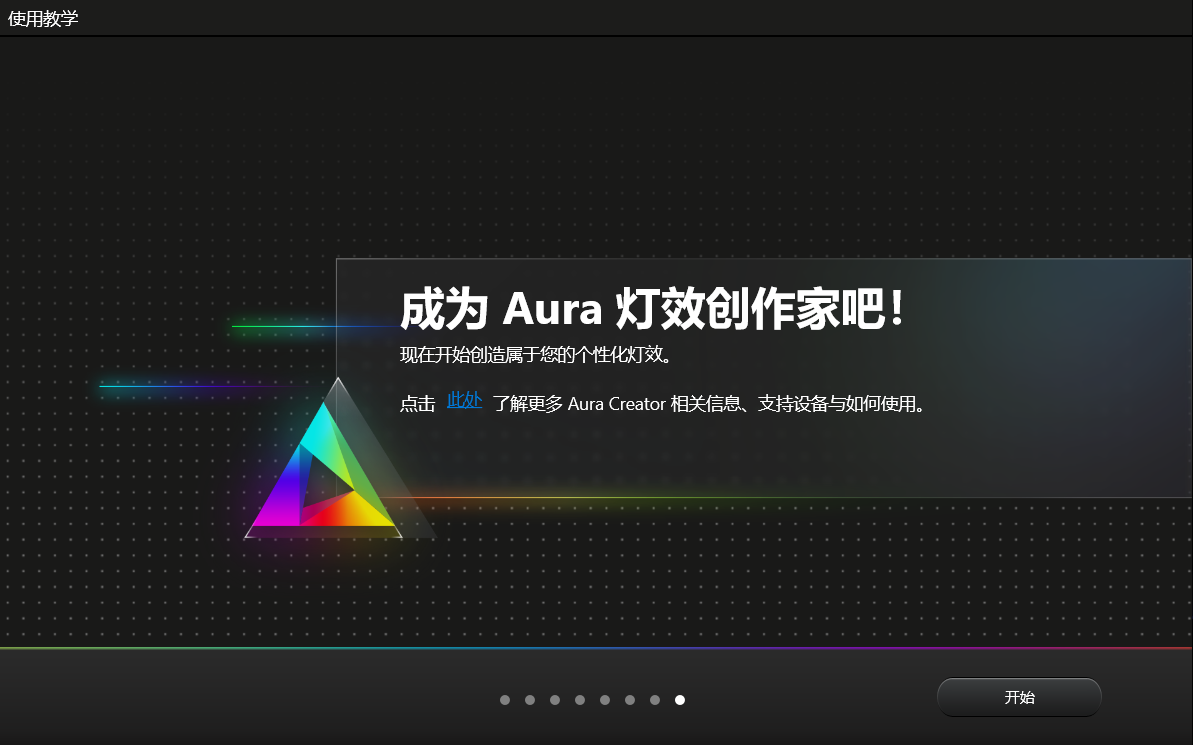
AURA Creator 提供如同影像编辑软件般的操作接口,使得用户能够在时间轴上方一眼看尽所有的编辑控件目,轻松依据个人的喜好进行修改,并且实时的预览灯光效果。
1. 装置管理:
此区域自动侦测可支持的硬件装置,并提供您依据装置实际摆放的位置,在此区域移动装置图标的位置。
2. 图层管理:
您可框选并群组不同的灯区,并将灯区设定为图层,套用不同的灯效以增添丰富的灯光效果组合。
左键双击图层名称可为图层名称重新命名。
点选[编辑图层]按钮可重新选择欲群组的灯区。
重新命名
重选灯区群组
3. 灯光特效:
透过简单的点击与拖拉,可将左方灯效区中的灯效砖放置在时间轴上,即可完成灯效的设定。
4. 时间轴编辑:
时间轴上的灯效砖可轻松的透过点击与拖曳进行编辑。
若想移动灯效砖的位置,将鼠标光标移动至灯效砖上方直到十字形状的箭头出现,左键点击并拖曳即可移动灯效在时间轴上的位置。
若想调整灯效砖的时间长度,将鼠标光标移动至灯效砖的左右两侧,直到左右方向的箭头出现,左键点击并拖曳即可调整灯效砖的长度。
移动灯效
调整灯效时间长度
5. 灯效属性:
右侧控制面板提供多样的属性设定,如同颜色,亮度,速度,以及角度。用户可依据不同的灯效砖个别的属性进行调整。
软件信息
相关推荐
更多版本

华硕AURA灯光控制软件 1.9M 硬件工具v1.07.84最新版
查看
华硕AURA软件 1.9M 硬件工具v2.13中文版
查看